So sperren Sie eine Spalte in Excel

Um ein versehentliches Löschen oder Manipulieren komplexer oder sensibler Daten zu verhindern, können Sie in Excel einige Spalten während der Arbeit sperren. Das Sperren von Spalten hilft, dies zu verhindern
So verwalten Sie Ihre Facebook-Datenschutzeinstellungen: Facebook ist eine großartige Plattform, um sich mit Freunden und Kollegen zu verbinden und Ihre glücklichen Lebensmomente in Form von Bildern und Videos mit ihnen zu teilen. Sie können sich mit verschiedenen Personen verbinden, Ihre Meinungen teilen und sich über die Dinge in Ihrer Umgebung auf dem Laufenden halten. Facebook wird für das geliebt, was es tut, aber mit all diesen Daten, die es hat, wirft es eine Menge Datenschutzbedenken auf. Sie können Ihre persönlichen Daten niemandem anvertrauen, oder? Auch das in den ständig wachsenden Fällen von Cyberkriminalität! Es ist zweifellos sehr wichtig, darauf zu achten, was mit all den Inhalten passiert, die Sie beispielsweise auf Facebook posten, wer sie sehen oder mögen kann und welche Details in Ihrem Profil für die Leute sichtbar sind. Glücklicherweise bietet Facebook viele Datenschutzeinstellungen, damit Sie Ihre Daten nach Ihren Bedürfnissen sichern. Die Handhabung dieser Datenschutzeinstellungen kann verwirrend sein, ist aber möglich. Hier ist eine Anleitung, wie Sie Ihre Facebook-Datenschutzeinstellungen verwalten und steuern können, was mit Ihren Daten geschieht.
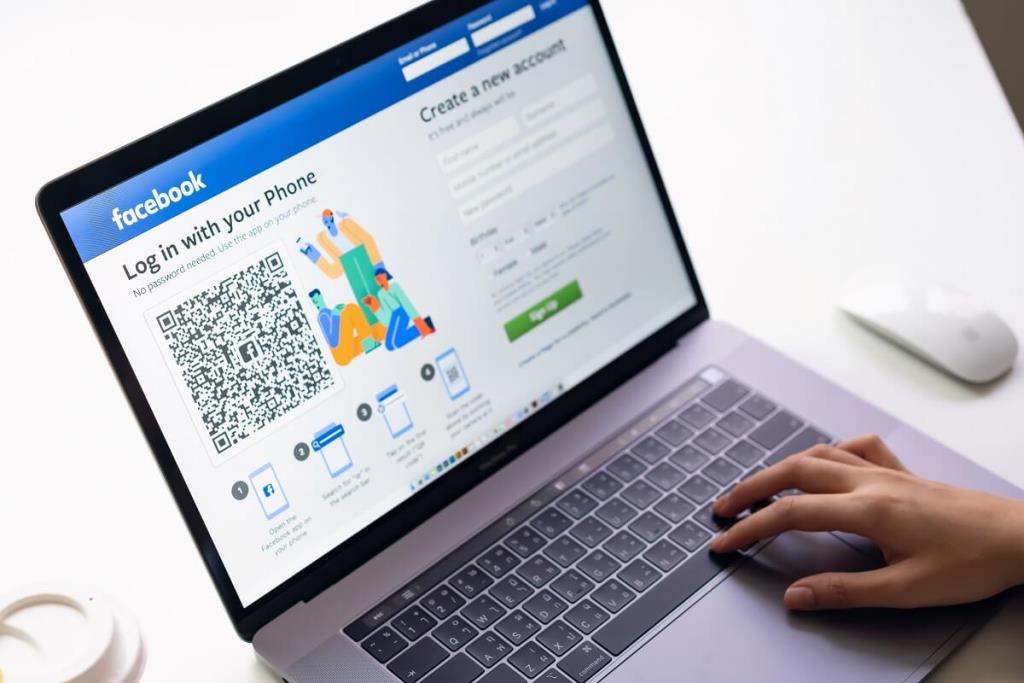
Bevor Sie nun mit den Datenschutzeinstellungen fortfahren, können Sie den sehr einfachen „ Datenschutz-Check“ von Facebook durchlaufen . Wenn Sie diese Überprüfung durchführen, können Sie überprüfen, wie Ihre geteilten Informationen derzeit gehandhabt werden, und Sie können hier die grundlegendsten Datenschutzoptionen einrichten.
Inhalt
WARNUNG: Es ist Zeit, Ihre Facebook-Datenschutzeinstellungen zu verwalten (2019)
Datenschutzcheck
Um Ihre aktuellen Datenschutzeinstellungen zu überprüfen,
1. Melden Sie sich auf dem Desktop bei Ihrem Facebook- Konto an.
2.Klicken Sie auf das Fragezeichen- Symbol in der oberen rechten Ecke des Fensters.
3.Wählen Sie „ Datenschutzprüfung “.
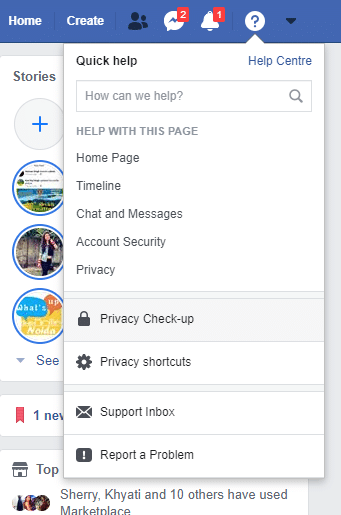
Der Datenschutz-Check hat drei Haupteinstellungen: Beiträge, Profil und Apps & Websites . Lassen Sie uns jeden von ihnen einzeln überprüfen.
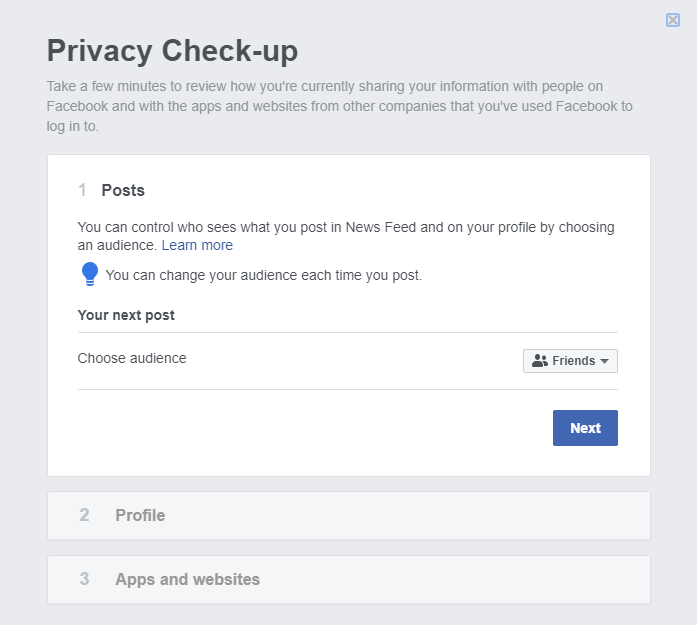
1.Beiträge
Mit dieser Einstellung können Sie die Zielgruppe für alles auswählen, was Sie auf Facebook posten. Ihre Beiträge erscheinen in Ihrer Profil-Timeline und im Newsfeed anderer Personen (Freunde), sodass Sie entscheiden können, wer Ihre Beiträge sehen kann.
Klicken Sie auf das Dropdown-Menü , um eine der verfügbaren Optionen wie Öffentlich, Freunde, Freunde außer, Bestimmte Freunde oder Nur ich auszuwählen .
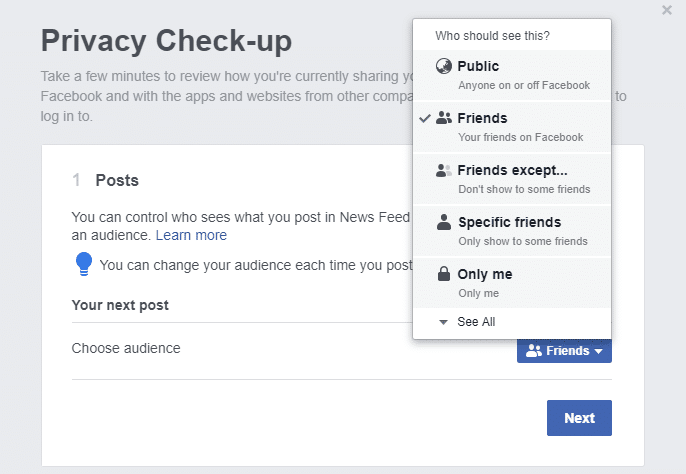
Für die meisten von Ihnen wird die Einstellung "Öffentlich" nicht empfohlen, da Sie nicht möchten, dass jemand auf Ihre persönlichen Beiträge und Fotos zugreift. Sie können daher " Freunde " als Ihre Zielgruppe festlegen , wobei nur die Personen auf Ihrer Freundesliste Ihre Beiträge sehen können. Alternativ können Sie „ Freunde außer “ wählen, wenn Sie Ihre Beiträge mit den meisten Ihrer Freunde teilen möchten, während Sie einige auslassen, oder Sie können „ Bestimmte Freunde “ auswählen , wenn Sie Ihre Beiträge mit einer begrenzten Anzahl Ihrer Freunde teilen möchten.
Beachten Sie, dass diese Einstellung, sobald Sie Ihre Zielgruppe festgelegt haben, für alle Ihre zukünftigen Beiträge gilt, es sei denn, Sie ändern sie erneut. Außerdem kann jeder Ihrer Beiträge ein anderes Publikum haben.
2.Profil
Wenn Sie mit der Einstellung von Beiträgen fertig sind, klicken Sie auf Weiter , um zu den Profileinstellungen zu gelangen.
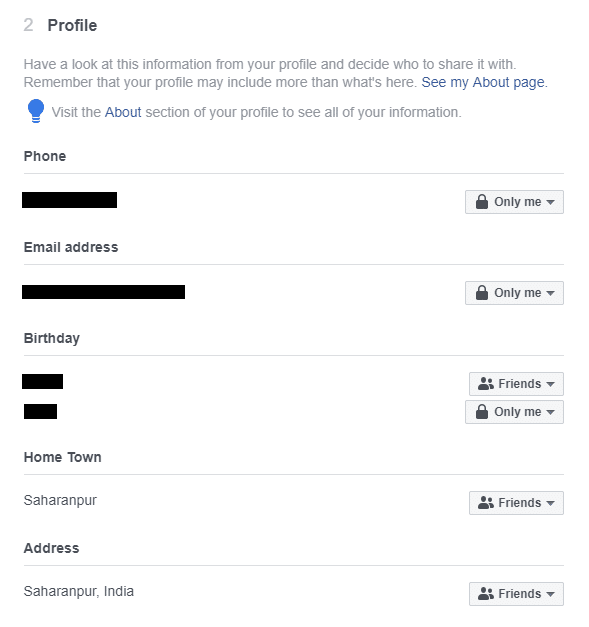
Genau wie bei Beiträgen können Sie im Profilbereich entscheiden, wer Ihre persönlichen oder Profildetails wie Telefonnummer, E-Mail-Adresse, Geburtstag, Heimatort, Adresse, Arbeit, Ausbildung usw. sehen kann. Es wird empfohlen , Ihre Telefonnummer und E-Mail-Adresse einzustellen. Nur ich , denn Sie möchten nicht, dass irgendwelche zufälligen Personen solche Informationen über Sie erfahren.
An Ihrem Geburtstag können Tag und Monat anders eingestellt sein als das Jahr. Dies liegt daran, dass die Offenlegung Ihres genauen Geburtsdatums die Privatsphäre opfern kann, aber Sie möchten trotzdem, dass Ihre Freunde wissen, dass Sie Geburtstag haben. So können Sie Tag und Monat als „Freunde“ und Jahr als „Nur ich“ einstellen.
Für alle anderen Details können Sie selbst entscheiden, welche Datenschutzstufe Sie benötigen und entsprechend einstellen.
3.Apps und Websites
Dieser letzte Abschnitt behandelt, welche Apps und Websites auf Ihre Informationen zugreifen können und wie sie auf Facebook sichtbar sind. Möglicherweise gibt es viele Apps, bei denen Sie sich möglicherweise mit Ihrem Facebook-Konto angemeldet haben. Jetzt haben diese Apps bestimmte Berechtigungen und Zugriff auf einige Ihrer Informationen.
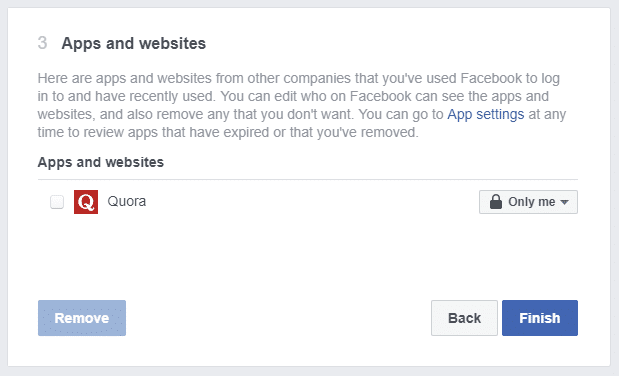
Für die Apps, die Sie nicht mehr verwenden, wird empfohlen, diese zu entfernen. Um eine App zu entfernen , aktivieren Sie das Kontrollkästchen neben dieser App und klicken Sie unten auf die Schaltfläche " Entfernen ", um eine oder mehrere ausgewählte Apps zu entfernen.
Klicken Sie auf die Schaltfläche " Fertig stellen ", um den Datenschutz-Check-Up abzuschließen.
Beachten Sie, dass der Datenschutz-Check Sie nur durch die sehr grundlegenden Datenschutzeinstellungen führt. Es stehen viele detaillierte Datenschutzoptionen zur Verfügung, die Sie möglicherweise zurücksetzen möchten. Diese sind in den Datenschutzeinstellungen verfügbar und werden im Folgenden erläutert.
Datenschutzeinstellungen
Über die „ Einstellungen “ Ihres Facebook-Kontos können Sie alle detaillierten und spezifischen Datenschutzoptionen einstellen. Um auf die Einstellungen zuzugreifen,
1. Melden Sie sich auf dem Desktop bei Ihrem Facebook-Konto an.
2.Klicken Sie auf den nach unten zeigenden Pfeil in der oberen rechten Ecke der Seite.
3.Klicken Sie auf Einstellungen.
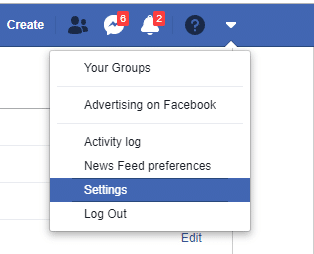
Im linken Bereich sehen Sie verschiedene Abschnitte, mit denen Sie die Datenschutzeinstellungen für jeden Abschnitt individuell anpassen können, z. B. Datenschutz, Zeitachse und Tagging, Blockieren usw.
1.Datenschutz
Wählen Sie im linken Bereich „ Datenschutz “ aus, um auf erweiterte Datenschutzoptionen zuzugreifen .
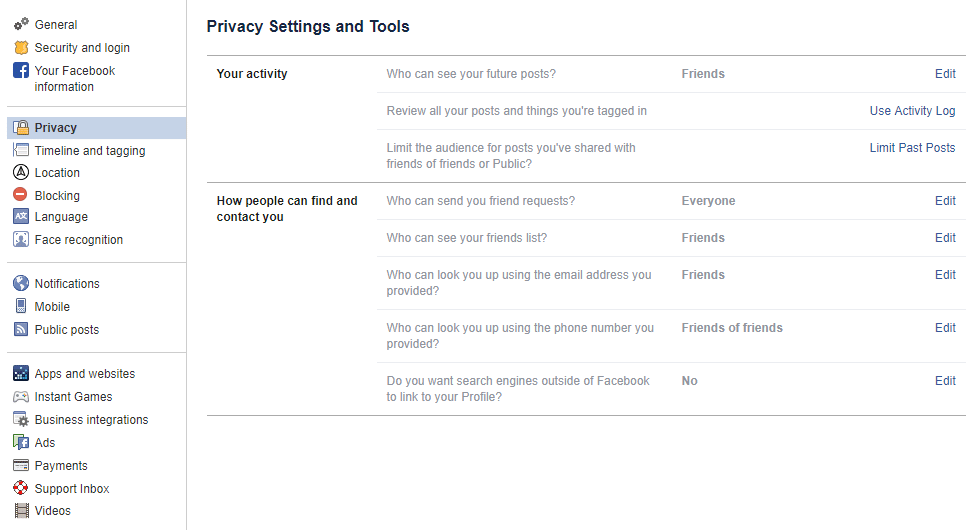
IHRE AKTIVITÄT
Wer kann deine zukünftigen Posts sehen?
Dieser ist identisch mit dem Abschnitt "Beiträge" des Datenschutz-Checks . Hier können Sie die Zielgruppe für Ihre zukünftigen Beiträge festlegen.
Überprüfen Sie alle Ihre Beiträge und Dinge, in denen Sie markiert sind
Dieser Abschnitt führt Sie zum Aktivitätsprotokoll, in dem Sie Beiträge (Ihre Beiträge auf der Chronik anderer), Beiträge, in denen Sie markiert sind, und die Beiträge anderer Personen in Ihrer Chronik sehen können. Diese sind im linken Bereich verfügbar. Sie können jeden der Beiträge überprüfen und entscheiden, ob Sie ihn löschen oder ausblenden möchten.
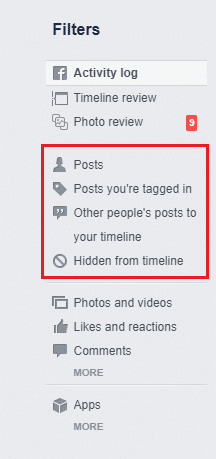
Beachten Sie, dass Sie Ihre Beiträge auf der Timeline anderer löschen können, indem Sie auf das Bearbeitungssymbol klicken .
Für die Posts, in denen Sie markiert sind, können Sie entweder das Tag entfernen oder die Posts einfach aus Ihrer Chronik ausblenden.
Die Beiträge anderer in Ihrer eigenen Chronik können Sie löschen oder in Ihrer Chronik ausblenden.
Beschränken Sie die Zielgruppe für Beiträge, die Sie mit Freunden von Freunden oder der Öffentlichkeit geteilt haben
Mit dieser Option können Sie die Zielgruppe für ALLE Ihre alten Beiträge schnell auf "Freunde" beschränken, egal ob es sich um "Freunde von Freunden" oder "Öffentlich" handelt. Die im Beitrag markierten Personen und ihre Freunde können den Beitrag jedoch weiterhin sehen.
WIE MENSCHEN SIE FINDEN UND KONTAKTIEREN KÖNNEN
Wer kann Ihnen Freundschaftsanfragen senden?
Sie können zwischen Öffentlich und Freundeskreis wählen.
Wer kann Ihre Freundesliste sehen?
Sie können je nach Vorliebe zwischen Öffentlich, Freunde, Nur ich und Benutzerdefiniert wählen.
Wer kann Sie anhand der von Ihnen angegebenen E-Mail-Adresse suchen? Oder wen können Sie mit der von Ihnen angegebenen Telefonnummer suchen?
Mit diesen Einstellungen können Sie einschränken, wer Sie anhand Ihrer E-Mail-Adresse oder Telefonnummer suchen kann. In beiden Fällen können Sie zwischen Alle, Freunde oder Freunde von Freunden wählen.
Möchten Sie, dass andere Suchmaschinen außerhalb von Facebook auf Ihre Chronik verlinken?
Wenn Sie jemals selbst googeln, ist es wahrscheinlich, dass Ihr Facebook-Profil unter den Top-Suchergebnissen erscheint. Wenn Sie diese Einstellung deaktivieren, wird Ihr Profil also grundsätzlich nicht in anderen Suchmaschinen angezeigt.
Diese Einstellung stört Sie jedoch möglicherweise nicht sehr, selbst wenn sie eingeschaltet ist. Dies liegt daran, dass diejenigen, die nicht auf Facebook sind, selbst wenn Sie diese Einstellung aktiviert haben und Ihr Profil als Suchergebnis in einer anderen Suchmaschine angezeigt wird, nur sehr spezifische Informationen anzeigen können, die Facebook immer öffentlich hält, wie Ihren Namen , Profilbild usw.
Jeder auf Facebook und bei seinem Konto eingeloggt kann auf Ihre Profilinformationen zugreifen, die Sie bei einer anderen Suchmaschine auf " Öffentlich " gesetzt haben, und diese Informationen sind sowieso über ihre Facebook-Suche selbst verfügbar.
2.Zeitleiste und Tagging
In diesem Abschnitt können Sie steuern, was auf Ihrer Chronik angezeigt wird , wer was sieht und Sie in Beiträgen markieren kann usw.

ZEITLEISTE
Wer kann auf deine Chronik posten?
Grundsätzlich kannst du wählen, ob deine Freunde auch auf deiner Timeline posten dürfen oder ob nur du auf deiner Timeline posten darfst.
Wer kann sehen, was andere auf Ihrer Chronik posten?
Sie können zwischen Alle, Freunde von Freunden, Freunde, Nur ich oder Benutzerdefiniert als Zielgruppe für die Beiträge anderer auf Ihrer Chronik wählen .
Anderen erlauben, Ihre Beiträge in ihrer Story zu teilen?
Wenn diese Option aktiviert ist, können Ihre öffentlichen Beiträge von jedem in seiner Story geteilt werden, oder wenn Sie jemanden markieren, kann er es in seiner Story teilen.
Kommentare mit bestimmten Wörtern aus der Zeitleiste ausblenden
Dies ist eine neue und sehr nützliche Einstellung, wenn Sie Kommentare mit bestimmten beleidigenden oder inakzeptablen Wörtern oder Sätzen Ihrer Wahl ausblenden möchten . Geben Sie einfach das Wort ein, das nicht angezeigt werden soll, und klicken Sie auf die Schaltfläche Hinzufügen. Sie können sogar eine CSV-Datei hochladen, wenn Sie möchten. Sie können dieser Liste auch Emojis hinzufügen. Das einzige, was hier zu beachten ist, ist, dass die Person, die den Kommentar mit solchen Wörtern gepostet hat, und ihre Freunde ihn weiterhin sehen können.
MARKIEREN
Wer kann Beiträge in Ihrer Chronik sehen, in denen Sie markiert sind?
Auch hier können Sie zwischen Jeder, Freunde von Freunden, Freunden, Nur ich oder Benutzerdefiniert als Zielgruppe für Beiträge wählen, die Sie auf Ihrer Chronik markiert haben.
Wenn Sie in einem Beitrag getaggt sind, wen möchten Sie der Zielgruppe hinzufügen, wenn sie nicht bereits darin enthalten sind?
Immer wenn jemand Sie in einem Beitrag markiert, ist dieser Beitrag für die von dieser Person für diesen Beitrag ausgewählte Zielgruppe sichtbar. Wenn Sie jedoch einige oder alle Ihrer Freunde zum Publikum hinzufügen möchten, können Sie dies tun. Beachten Sie, dass, wenn Sie es auf " Nur ich " setzen und die ursprüngliche Zielgruppe des Beitrags als "Freunde" festgelegt ist, Ihre gemeinsamen Freunde offensichtlich in der Zielgruppe sind und nicht entfernt werden.
REZENSION
In diesem Abschnitt können Sie verhindern , dass Beiträge, in denen Sie markiert sind oder die andere auf Ihrer Chronik posten, auf Ihrer Chronik erscheinen, bevor Sie sie selbst überprüfen. Sie können diese Einstellung entsprechend aktivieren oder deaktivieren.
3.Blockieren
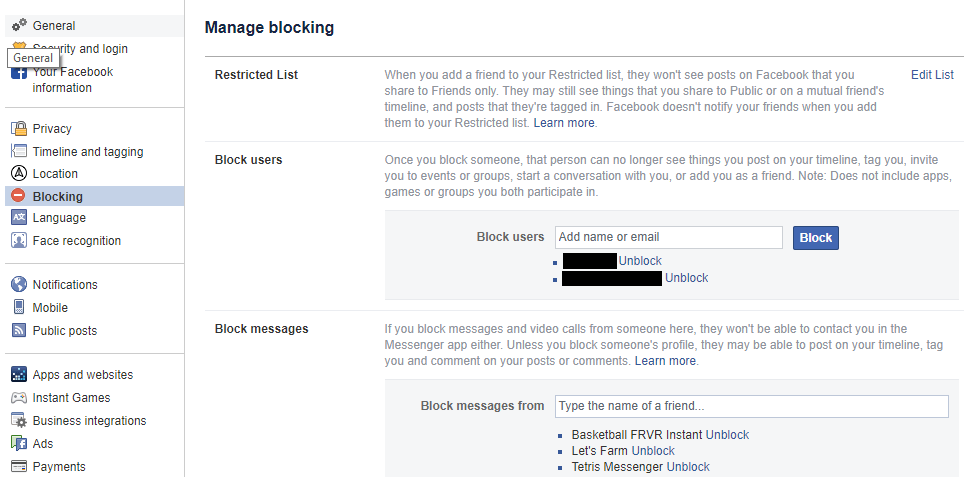
EINGESCHRÄNKTE LISTE
Enthält Freunde, die Sie nicht sehen möchten, die Beiträge, für die Sie die Zielgruppe als Freunde festgelegt haben. Sie können jedoch Ihre öffentlichen Beiträge sehen oder die, die Sie in der Chronik eines gemeinsamen Freundes teilen. Das Gute daran ist, dass sie nicht benachrichtigt werden, wenn Sie sie zur eingeschränkten Liste hinzufügen.
BENUTZER BLOCKIEREN
Mit dieser Liste können Sie bestimmte Benutzer vollständig daran hindern, Beiträge auf Ihrer Chronik zu sehen, Sie zu markieren oder Ihnen eine Nachricht zu senden.
NACHRICHTEN BLOCKIEREN
Wenn Sie jemanden daran hindern möchten , Ihnen Nachrichten zu senden, können Sie ihn dieser Liste hinzufügen. Sie können jedoch Beiträge auf Ihrer Chronik sehen, Sie markieren usw.
APP-EINLADUNGEN BLOCKIEREN und EREIGNISEINLADUNGEN BLOCKIEREN
Verwenden Sie diese, um nervige Freunde zu blockieren, die Sie immer wieder mit Einladungen nerven. Sie können Apps und Seiten auch mit BLOCK APPS und BLOCK SEITEN blockieren .
4.Apps und Websites
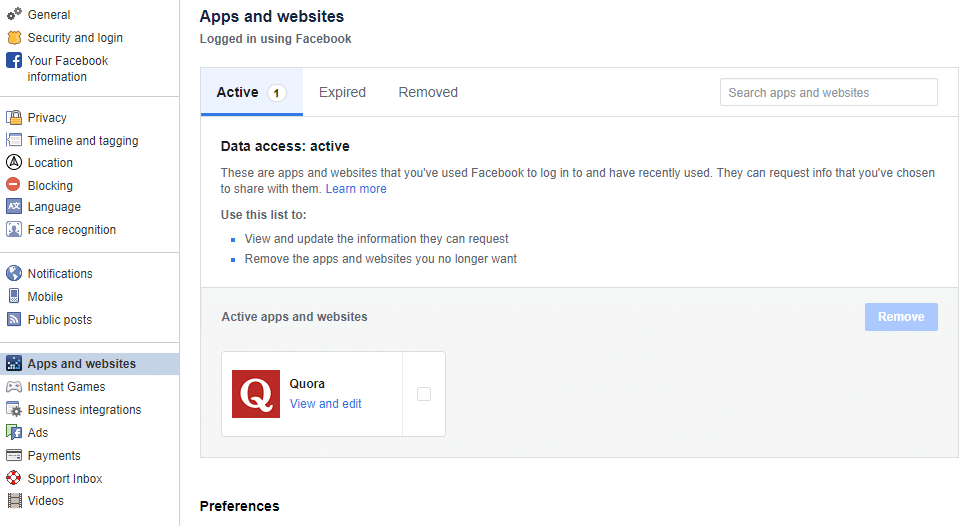
Während Sie Apps, bei denen Sie sich über Facebook angemeldet haben, im Datenschutz-Check-Up entfernen können, finden Sie hier detaillierte Informationen zu App-Berechtigungen und auf welche Informationen sie von Ihrem Profil aus zugreifen können. Klicken Sie auf eine beliebige App, um zu sehen oder zu ändern, worauf eine App zugreifen kann und wer sehen kann, dass Sie sie verwenden.
5.Öffentliche Beiträge
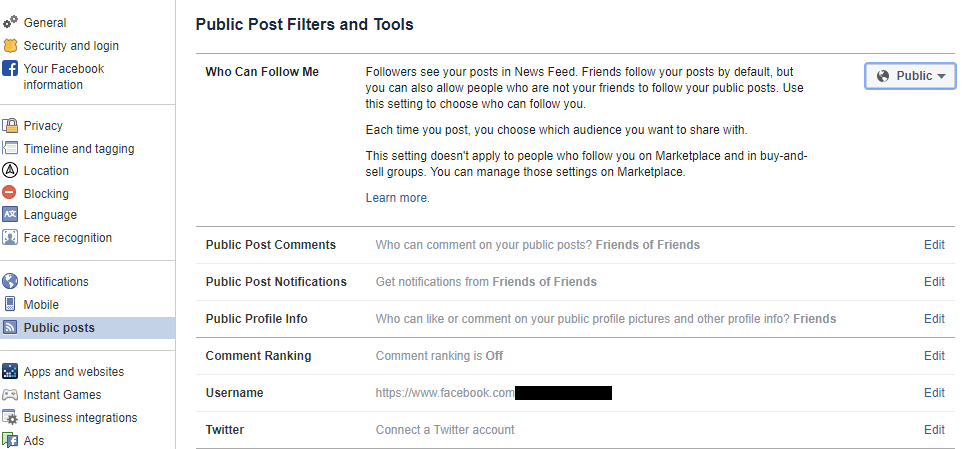
Hier können Sie einstellen, wer Ihnen folgen darf. Sie können entweder Öffentlich oder Freunde auswählen . Sie können auch auswählen, wer Ihre öffentlichen Beiträge oder öffentlichen Profilinformationen usw. liken, kommentieren oder teilen darf.
6.Werbung
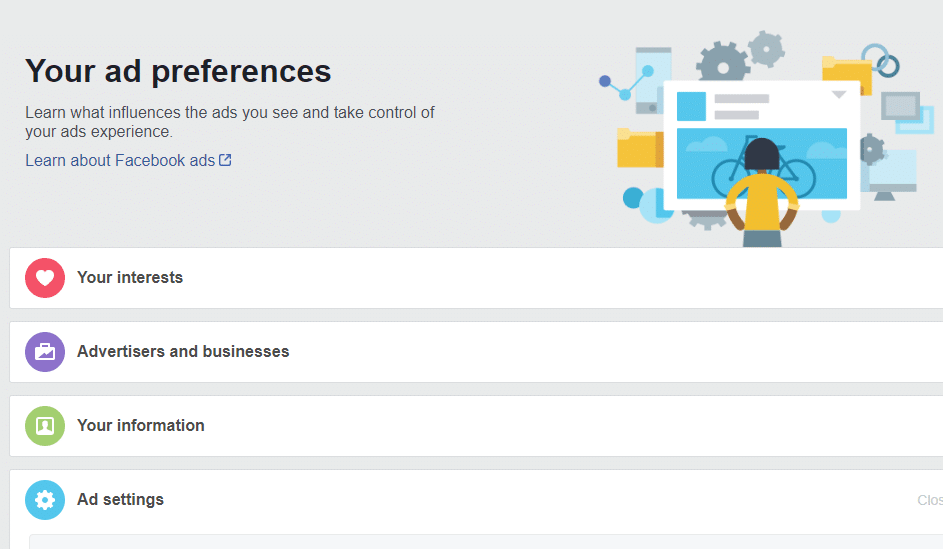
Werbetreibende erheben Ihre Profildaten, um Sie zu erreichen . Im Abschnitt " Ihre Informationen " können Sie bestimmte Felder hinzufügen oder entfernen, die die auf Sie ausgerichteten Anzeigen beeinflussen.
Darüber hinaus können Sie unter Anzeigeneinstellungen Anzeigen basierend auf Daten von Partnern, Anzeigen basierend auf Ihren Aktivitäten auf Facebook-Unternehmensprodukten, die Sie an anderer Stelle sehen, und Anzeigen, die Ihre sozialen Aktionen beinhalten , zulassen oder ablehnen .
Empfohlen:
Es ging also um die Datenschutzeinstellungen von Facebook . Darüber hinaus verhindern diese Einstellungen, dass Ihre Daten an unerwünschtes Publikum weitergegeben werden, aber die Sicherheit Ihres Kontopassworts ist noch wichtiger. Sie müssen immer starke und unvorhersehbare Passwörter verwenden. Sie können dafür auch die zweistufige Authentifizierung verwenden .
Um ein versehentliches Löschen oder Manipulieren komplexer oder sensibler Daten zu verhindern, können Sie in Excel einige Spalten während der Arbeit sperren. Das Sperren von Spalten hilft, dies zu verhindern
Egal, ob Sie Bildebenen, -gruppen oder -rahmen im JPG-, PNG- oder SVG-Format exportieren möchten, Figma hat alles, was Sie brauchen. Aber nur für den Fall, dass Sie sich nicht sicher sind, wie
Google Slides ist der beste Ort, um kostenlose Vorlagen zum Formatieren und Erstellen von Präsentationen zu finden. Kostenlos für Nutzer von Gmail und Teil der G-Suite, Sie können auswählen
Wenn Sie ein leidenschaftlicher TikToker sind und häufig Beiträge posten, um Ihr hervorragendes Publikumsengagement aufrechtzuerhalten, verwenden Sie wahrscheinlich den Abschnitt „Entwürfe“ (oder den Bereich „Ersteller“)
Ein kurzer Blick auf die Karte „Tears of the Kingdom“ könnte Sie zu der Annahme verleiten, dass sie dieselbe Karte wie ihr Vorgänger, Breath of the Wild, verwendet. Aber trotzdem
Erinnern Sie sich an 1992? Erinnern Sie sich, dass Shakespeares Schwester mit „Stay“ die Charts anführte? Erinnern Sie sich daran, dass Dänemark überraschend alle gewann und die Fußball-Europameisterschaft gewann
Der Facebook-Marktplatz ist exponentiell gewachsen, weil er die bereits auf Facebook bestehenden Interaktionen nutzt. Außerdem ist es kostenlos und bietet neue und
Viber bietet eine große Auswahl an Aufklebern für seinen Messaging-Dienst, von niedlichen Tieren über animierte Küsse bis hin zu Comicfiguren, die Ihren Chat bereichern
Wenn Sie auf der Suche nach einem guten GPS-Familienortungsgerät sind, sind Sie möglicherweise unentschlossen zwischen Life360 und Family360. Bei beiden handelt es sich um bekannte Familien-Tracking-Apps mit einem
In Minecraft gibt es Dutzende verschiedener Biome. Jeder hat seine eigenen Blocktypen, Bedingungen und Merkmale. Das Dschungelbiom ist nur eines davon
Obwohl Sie Ihre Videos online über die Website von CapCut bearbeiten können, ist es durch das Herunterladen der App auf Ihr Gerät einfacher, Inhalte zu erstellen, ohne eine zu verwenden
Wenn Sie mit der Arbeit fertig sind und sich entspannen möchten, ist das Ansehen eines Films oft die Lösung. Aber was ist, wenn man zu müde ist, um ins Kino zu gehen, und es nichts Gutes gibt?
Das Hinzufügen von Musik verleiht Ihren OBS-Streams Persönlichkeit, steigert die Qualität und sorgt so für ein angenehmeres Erlebnis für die Zuschauer. Und Musik dabei haben
Digitale Kunstwerke sind in den letzten Jahren zu einem heißen Thema für alle geworden, die mit nicht fungiblen Token (NFTs) Geld verdienen möchten. Sie können an diesem digitalen Gold teilhaben
CapCut ist eine App, mit der Sie herumspielen und einige der faszinierendsten Videos für TikTok erstellen können. Einer der mit CapCut verbundenen Trends ist das Alter
Wenn Sie einen Film mit Untertiteln ansehen, können Sie ihn mit VLC öffnen. Wenn die Untertitel korrekt synchronisiert werden, können Sie sie anzeigen und die Audiospur hören
Aus verschiedenen Gründen kann Instagram Ihr Konto vorübergehend sperren, um Benutzer und die Plattform zu schützen und das beste Erlebnis zu fördern. Wenn Sie das erhalten haben
Wenn Sie einem Freund in Roblox keine Nachricht senden können, hat er Sie möglicherweise aus irgendeinem Grund blockiert. Aber wie funktioniert diese Funktion genau und gibt es andere Möglichkeiten?
Wenn Sie auf der Suche nach den besten Schriftarten für Ihre MIUI-Geräte sind, macht Xiaomi es Ihnen ganz einfach. Sie müssen lediglich die gewünschte Schriftart herunterladen und speichern
Es gibt so viele Dinge, die Sie mit Telegram tun können, wie zum Beispiel Sticker verwenden oder einem der besten Telegram-Kanäle beitreten. Um die Funktionalität weiter zu erweitern,


















